Gerelateerde onderwerpen
[Notebook/Desktop/AIO] Problemen oplossen - Hoe u dit probleem kunt oplossen, wordt het BitLocker-herstelscherm weergegeven na het inschakelen/Vind de BitLocker-herstelsleutel
Vind de BitLocker-herstelsleutel
Als je je herstelsleutel hebt opgeslagen in je Microsoft-account, meld u aan bij uw Microsoft-account op een ander apparaat om uw herstelsleutel te vinden. Als je een organisatorisch account hebt met werk- of school-e-mail, kun je proberen in te loggen met (https://outlook.office365.com) om uw herstelsleutel te vinden.
- Log in op uw Microsoft-account op een ander apparaat, u krijgt een BitLocker lijst met herstelsleutels zoals in de onderstaande schermafbeelding.

Als je een organisatorisch account hebt met werk- of school-e-mail, kun je proberen in te loggen met (https://outlook.office365.com ) om uw herstelsleutel te vinden. Klik op het accountpictogram in de rechterbovenhoek① en selecteer vervolgens [Mijn Microsoft-account]②.
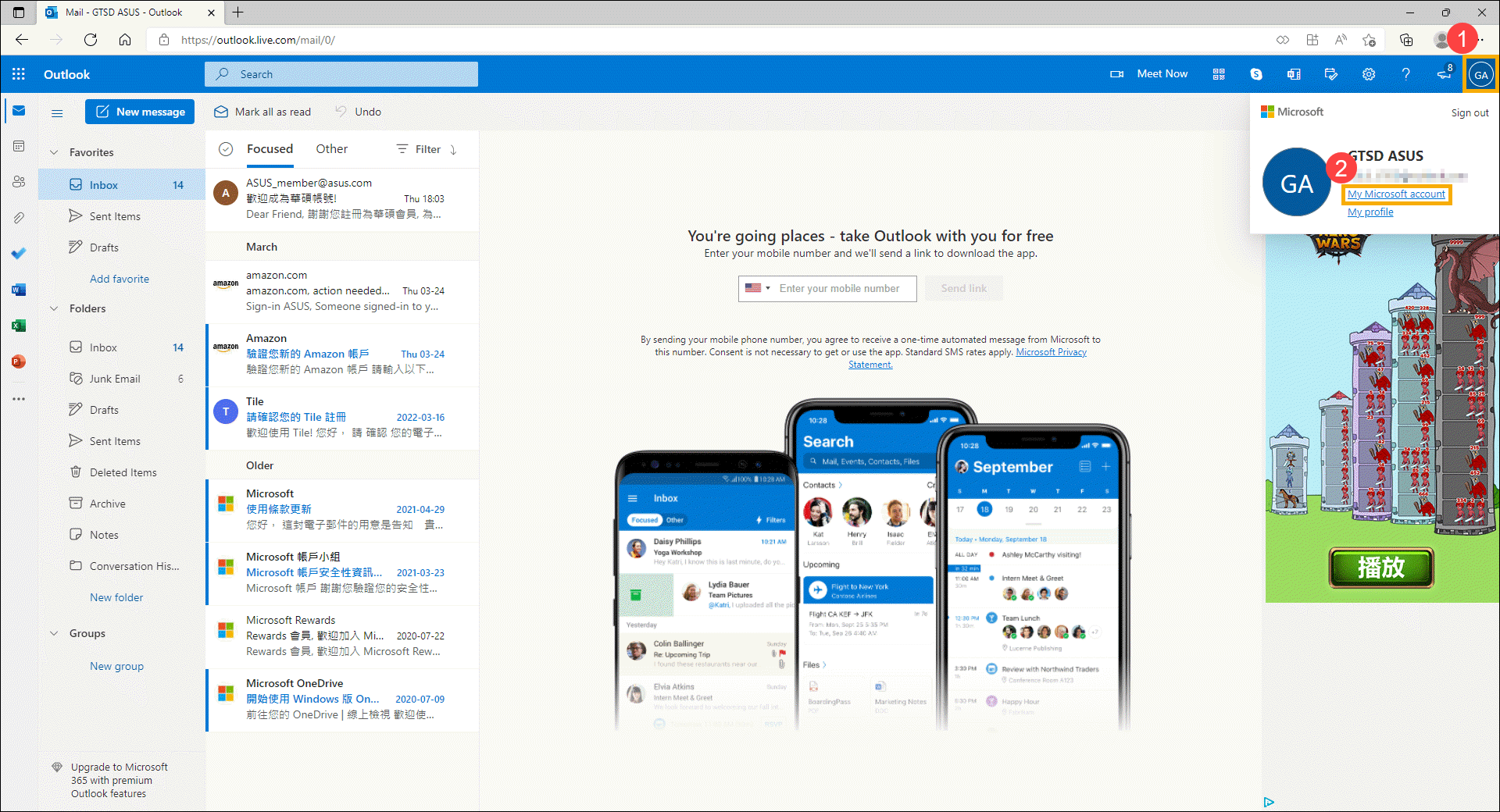
Nadat u de accountpagina hebt geopend, klikt u op [Details bekijken] in het veld Apparaten ③, welk apparaat u zijn op zoek naar de herstelsleutel.
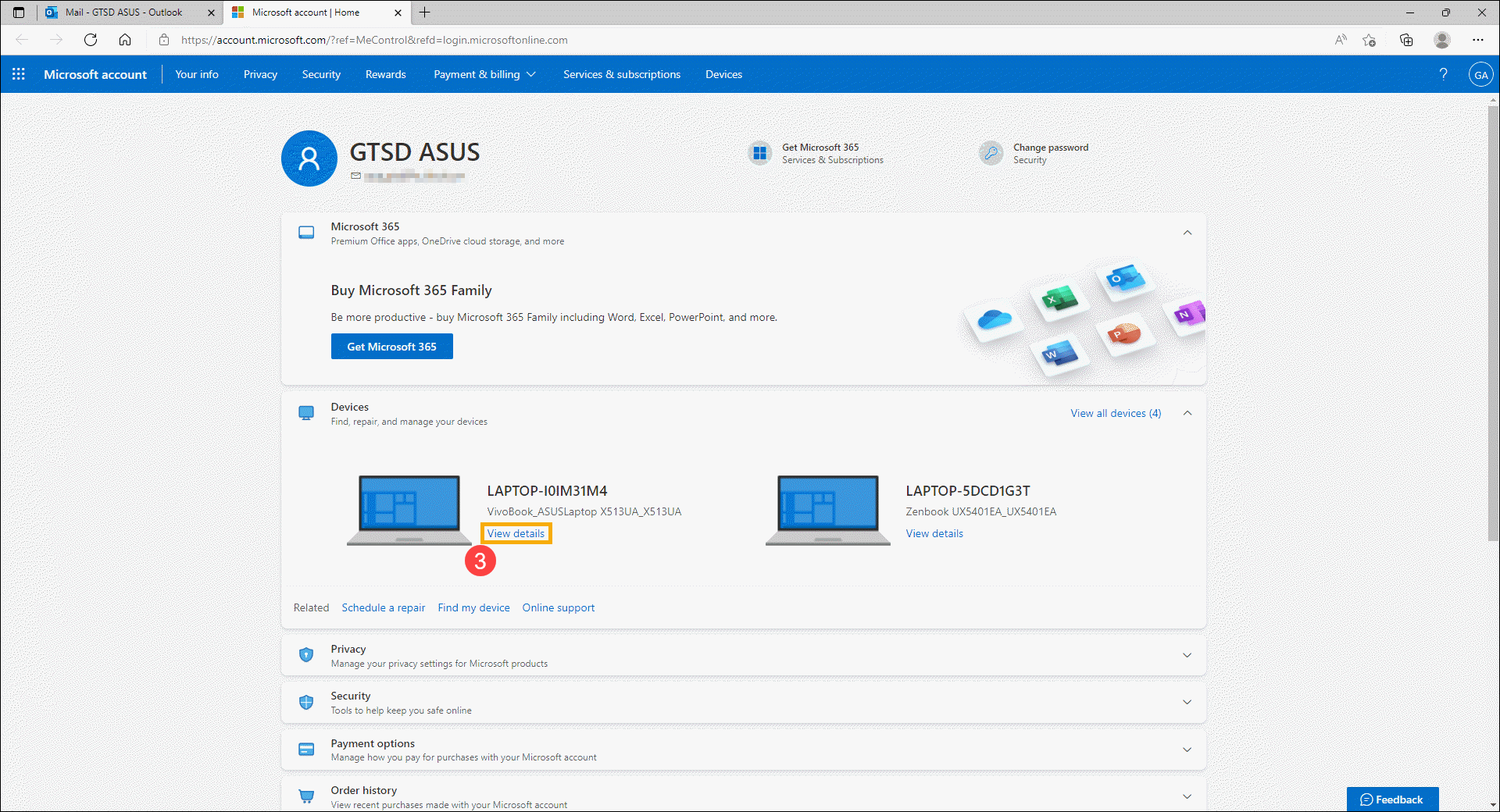
Nadat u de apparaatpagina hebt geopend, klikt u op [Herstelsleutels beheren] in het veld BitLocker-gegevensbescherming④.
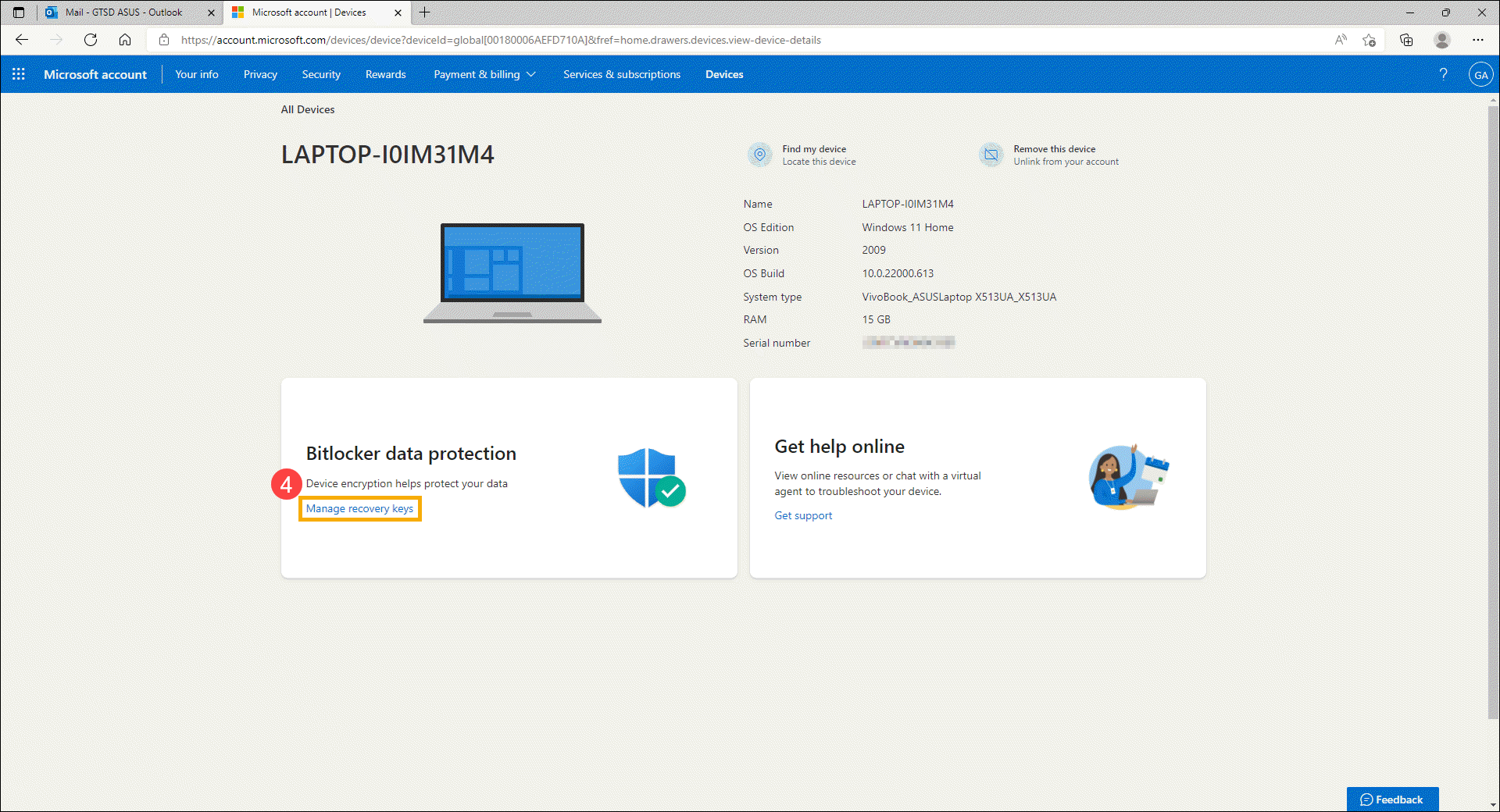
U krijgt een lijst met BitLocker-herstelsleutels zoals in de onderstaande schermafbeelding.
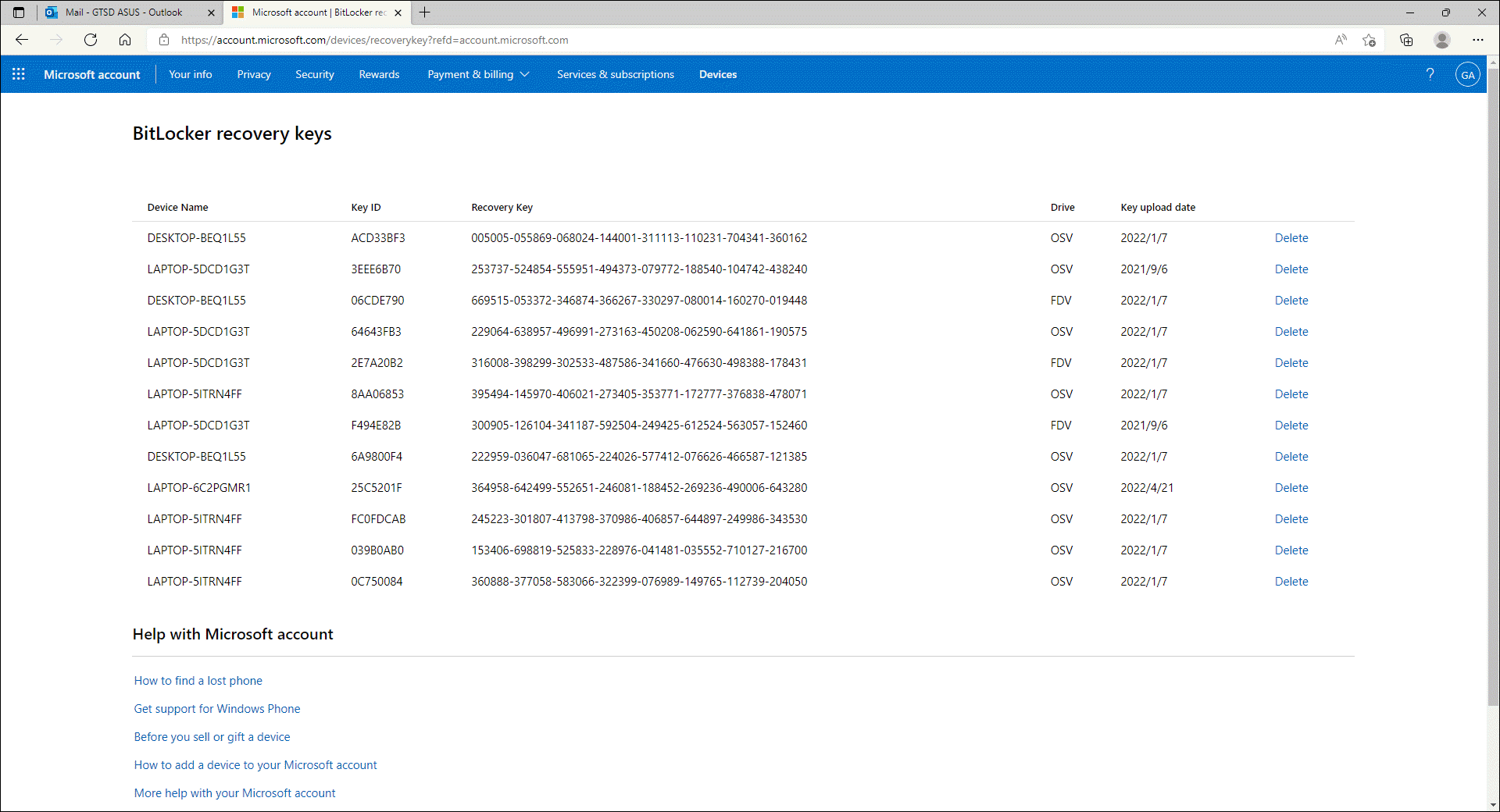
- Gebruik de Sleutel-ID⑤ om de bijbehorende Herstelsleutel⑥ in uw Microsoft-account.
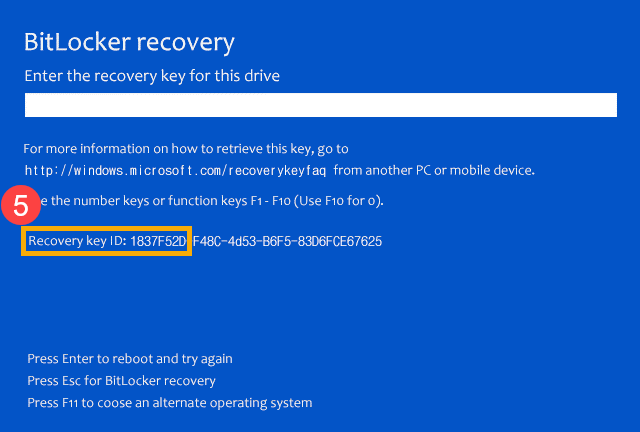
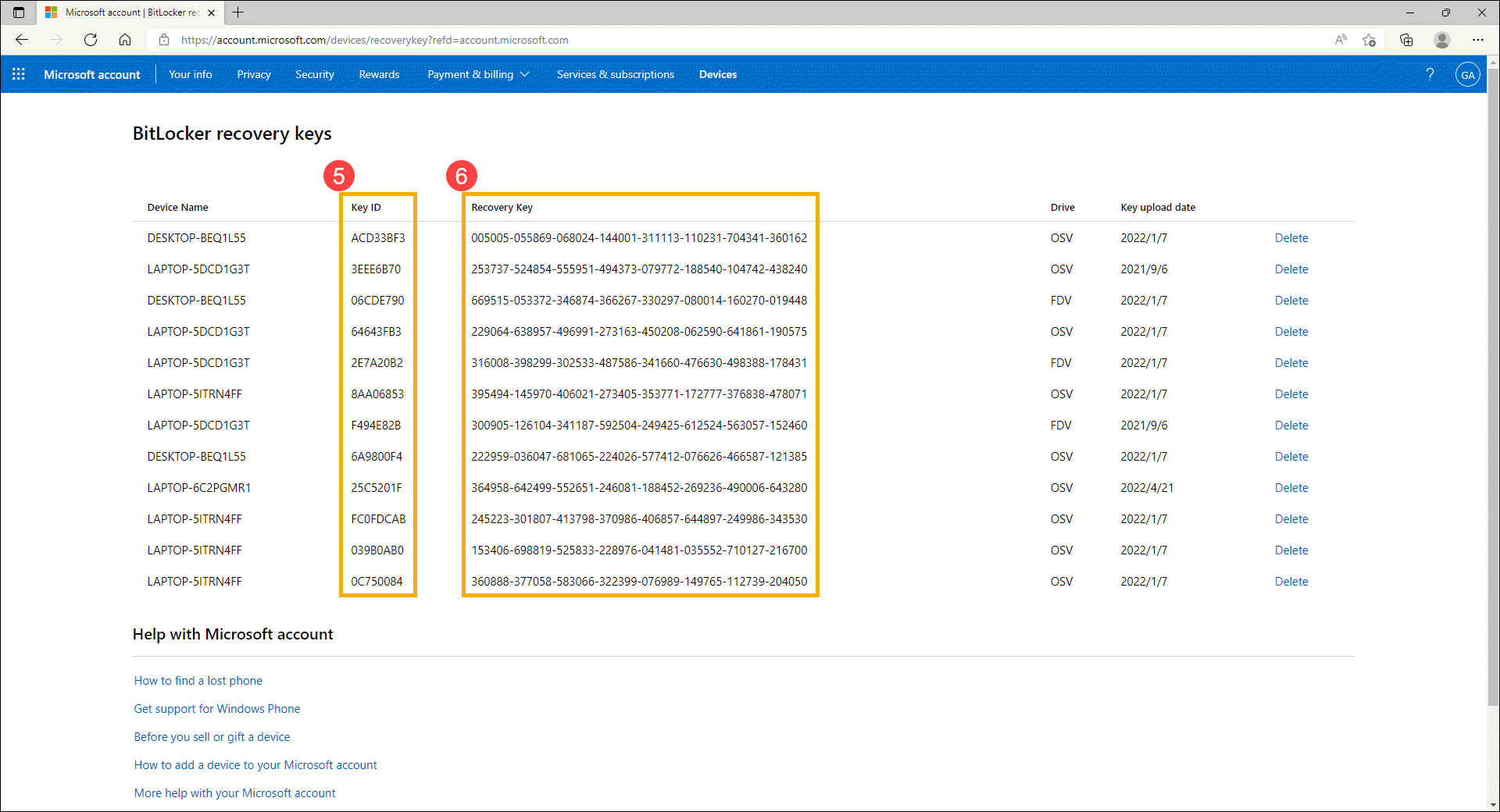
- Voer de bijbehorende herstelsleutel⑦ in en het systeem kan dan het Windows-besturingssysteem openen.
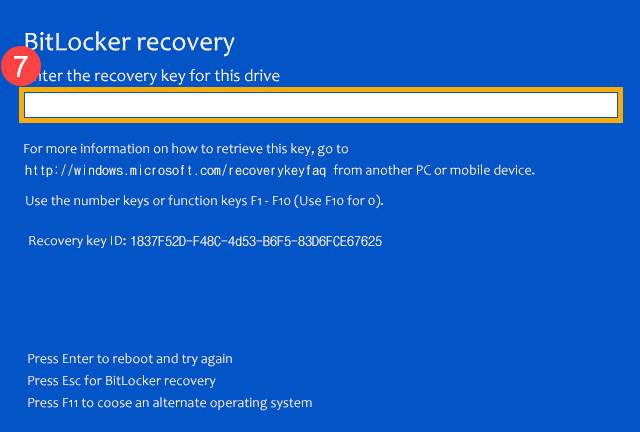
Meer informatie over de verklaring van Uw BitLocker-herstelsleutel vinden in Windows 11/10 op de Microsoft-website
https://support.microsoft.com/en -us/help/4530477/windows-finding-your-bitlocker-recovery-key
BitLocker zorgde ervoor dat er veilig een back-up werd gemaakt van een herstelsleutel voordat de bescherming werd geactiveerd. Er zijn verschillende plaatsen waar uw herstelsleutel zich kan bevinden, afhankelijk van de keuze die is gemaakt bij het activeren van BitLocker:
- In uw Microsoft-account: Log in op uw Microsoft-account op een ander apparaat om uw herstelsleutel te vinden. Als u een modern apparaat heeft dat automatische apparaatcodering ondersteunt, de herstelsleutel bevindt zich waarschijnlijk in uw Microsoft-account. Zie Apparaatversleuteling in Windows.
Opmerking: Als het apparaat is ingesteld of BitLocker-beveiliging is geactiveerd door een andere gebruiker, bevindt de herstelsleutel zich mogelijk in het Microsoft-account van die gebruiker. - Op een afdruk: u heeft mogelijk uw herstelsleutel afgedrukt toen BitLocker werd geactiveerd. Kijk waar u belangrijke papieren met betrekking tot uw computer bewaart.
- Op een USB-flashstation: sluit het USB-flashstation aan op uw vergrendelde pc en volg de instructies. Als je zegtAls u de sleutel als een tekstbestand op de flashdrive hebt opgeslagen, gebruikt u een andere computer om het tekstbestand te lezen.
- In een Azure Active Directory-account: Als uw apparaat ooit is aangemeld bij een organisatie met een werk- of school-e-mailaccount , is uw herstelsleutel mogelijk opgeslagen in die organisatie's Azure AD-account gekoppeld aan uw apparaat. Mogelijk hebt u er rechtstreeks toegang toe of moet u contact opnemen met een systeembeheerder om toegang te krijgen tot uw herstelsleutel.
- In het bezit van uw systeembeheerder: Als uw apparaat is verbonden met een domein (meestal een werk- of schoolapparaat), vraagt u een systeembeheerder voor uw herstelsleutel.
Als uw probleem niet is opgelost met bovenstaande oplossing en informatie, neem dan contact op met het door ASUS geautoriseerde reparatiecentrum voor verdere tests.